win10下载东西速度特别慢怎么回事?win10下载东西特别慢的解决方法
最近有许多电脑小白抱怨说win10系统下载东西速度实在是太龟速了,别人花5分钟搞定的事情,自己却用了半个小时。电脑也不卡,玩游戏也很流畅,就是下载东西的时候特别慢,如何解决这烦人的问题?今天告诉大家一招好用的解决方法,跟我一起来看看吧。
win10下载速度特别慢解决方法:
1、打开“网络和Internet设置”,打开“网络和共享中心”。
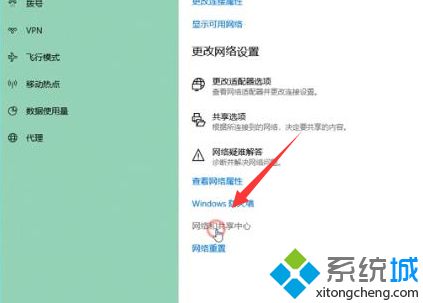
2、点击连接后面的“WLAN”。
3、在新出现的面板中,选择“属性”,在新出现的对话框中选择“配置”。
4、在新出现的界面中点击“高级”。
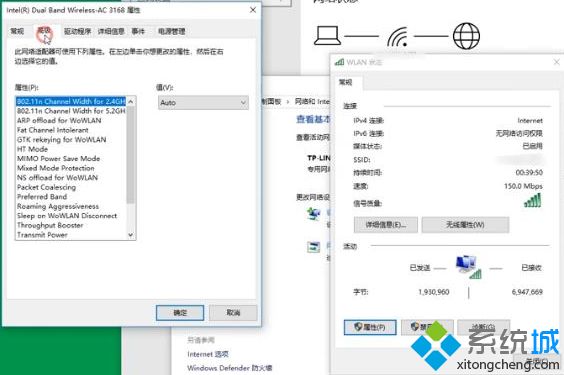
5、点击“值”中的“20 MHz Only”选项,点击“确定”。

参照小编介绍的方法操作,你会发现win10系统想下载东西速度瞬间快多了,有这方面需求的一起来学习下。
相关教程:最近网速很慢怎么回事steam创意工坊下载速度特别慢我告诉你msdn版权声明:以上内容作者已申请原创保护,未经允许不得转载,侵权必究!授权事宜、对本内容有异议或投诉,敬请联系网站管理员,我们将尽快回复您,谢谢合作!










